Winarc - nov brezplačni arhiv. Odlična zamenjava za plačane analoge
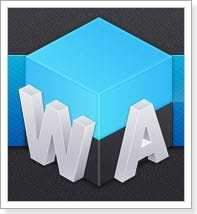
- 2339
- 491
- Ms. Marc Senger
zdravo! O novih programih že dolgo nisem govoril in o arhivih sploh nisem pisal. Če govorimo o arhivih, potem je brez njih težko predstaviti delo pri računalniku. Zato po namestitvi operacijskega sistema na prvo mesto (vsaj jaz) postavimo Archiverja. In tako, kot imam večino programov v arhivu, sem najprej postavil arhiv 🙂 🙂 .
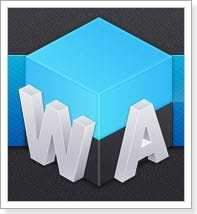
Večina uporabnikov verjetno uporablja Winrar (po mojih opažanjih). Da, vendar je plačan (razumem, da ga niste kupili 🙂), a vseeno.
Obstaja veliko brezplačnih analogov, ki so verjetno že boljši od istega Winrarja. Danes bom govoril o novem, brezplačnem arhivu Winarc. Razmislite o zmogljivostih in vmesniku.
Najprej razmislimo o značilnostih tega arhiva:
- Winarc podpira okoli 450 različni arhivi (takšni podatki so na uradni spletni strani).
- Razvijalec obljublja hitrost arhiviranja nad 2-5 krat.
- Integracija v Windows Dirigent.
- Majhna obremenitev v računalniku.
- Sistem, ki pomaga pri uporabi vseh jeder procesorja.
- Sposobnost spreminjanja arhivske kože.
- Program se razvija.
Vse prednosti Winarca si lahko ogledate na uradni spletni strani http: // Winarc.ru.
Svetujem vam, da program prenesete na uradni spletni strani http: // Winarc.ru/prenos/. Svetujem vam, da naložite namestitveno datoteko v obliki .Exe.
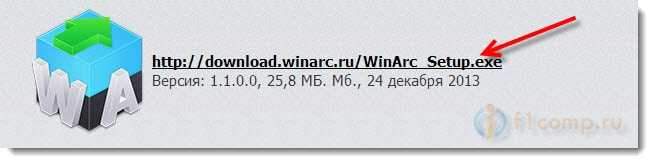
Po nalaganju ga takoj začnite in namestitev programa se bo začela. Celoten postopek namestitve ne bom pokazal. Bo le en trenutek, okno zveze datotek. Če pustite vse kontrolne znamke, se bodo označeni arhivi odprli prek Winarca.
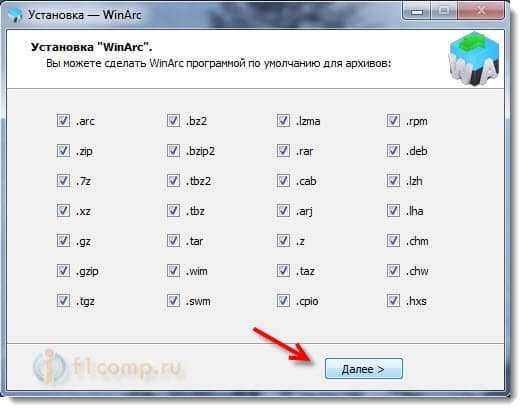
Takoj po namestitvi se bo na namizju pojavila bližnjica za zagon arhiva. In če povezave z arhivi niste preklicali, bodo vsi arhivi v računalniku po videzu naslednji:
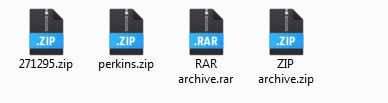
Delo z Winarc
Odprite arhiv (ali kateri koli arhiv) in si oglejte sam vmesnik Winarc.
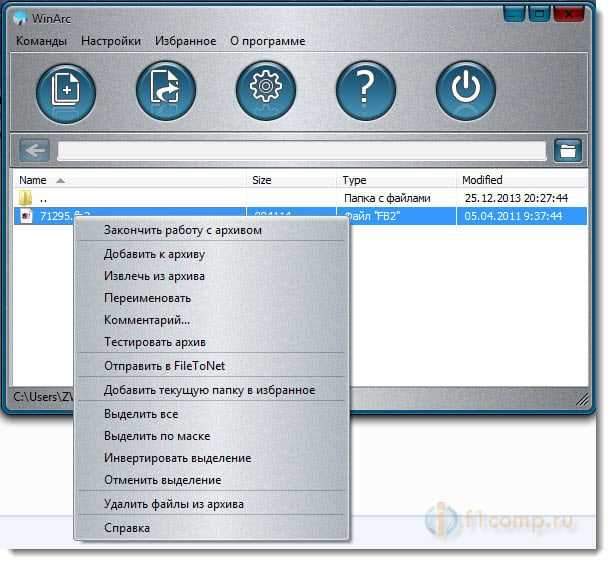 Datoteke (datoteke) vidimo s klikom na njega z desnim gumbom miške, odpre se meni z možnimi dejanji.
Datoteke (datoteke) vidimo s klikom na njega z desnim gumbom miške, odpre se meni z možnimi dejanji.
Na vrhu je pet velikih gumbov: Postavite v arhiv, izvleči, nastavitve, potrdila, zaprite.
V nastavitvah lahko namestite enega od spodobnih seznamov kož, onemogočite preverjanje posodobitve, izhod okna s komentarjem za določen arhiv ali izklopite posodobitev profila arhiviranja.
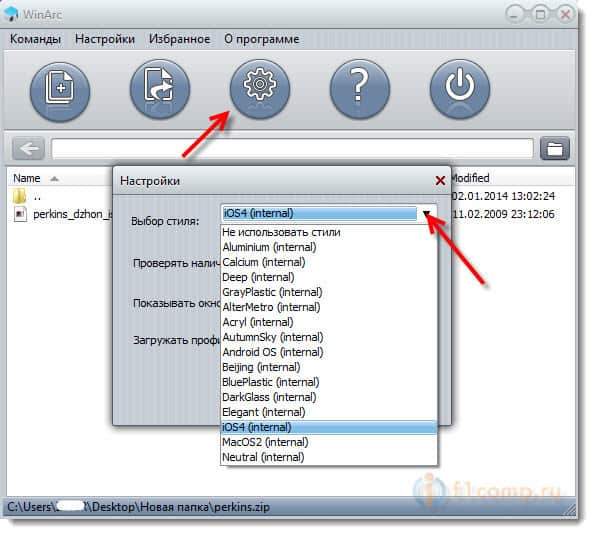
Tako izgleda okno kot ustvarjanje novega arhiva:

Lahko določite ime, način stiskanja, nastavite geslo itd. D.
In tako izgleda pridobivanje datotek:

Vse je zelo preprosto, enostavno in lepo!
Ne bom napisal ničesar drugega, ali bo nekdo prebral toliko besedila. Veliko bolj zanimivo je poskusiti program v službi!
- « Vdelano programsko opremo posodabljamo na LG TV (Smart TV) prek interneta ali z USB Flash Drives
- TV je oblikoval (inicializiran) trdi disk (bliskovni pogon) in računalnik ga ne določa. Kaj storiti? »

